photoshop調色教程:冷艷的黑白美女
時間:2024-02-04 10:30作者:下載吧人氣:26
今天我們用photoshop將正常色彩的人像照片調節為黑白冷艷的特效,喜歡黑白效果的朋友可以學習一下.
先看看原圖和效果圖:

原圖

效果圖
下面是調色過程和步驟:
1、用photoshop打開原圖,復制圖層,用仿制圖章工具磨皮,透明度我用20%。

圖1
2、將磨皮后的圖層復制一層,執行圖像—調整—反相,把圖層模式設為:顏色,不透明度:35%。
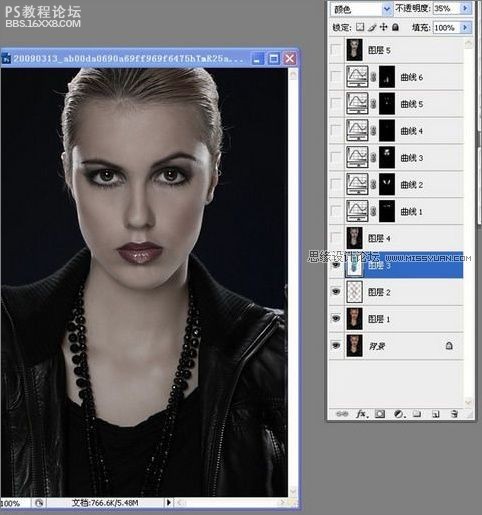
圖2
,
3、蓋印圖層,建曲線調整3、蓋印圖層,建曲線調整層,用曲線加深眼部。 圖3 4、加深腮部 圖4 5、 曲線4提亮鼻梁。 圖5 6、眼白、嘴唇下面上面提亮。曲線6脖子那里提亮,先選哪地方要提亮,用曲線提亮,在蒙版處用高
3、蓋印圖層,建曲線調整3、蓋印圖層,建曲線調整層,用曲線加深眼部。
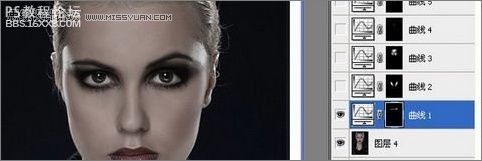
圖3
4、加深腮部
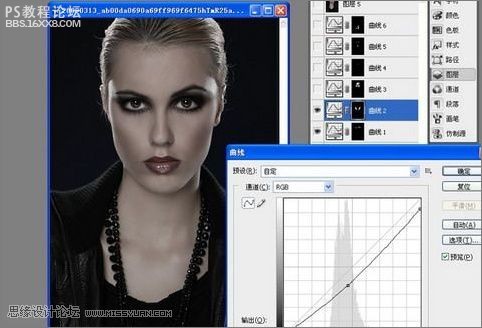
圖4
5、 曲線4提亮鼻梁。
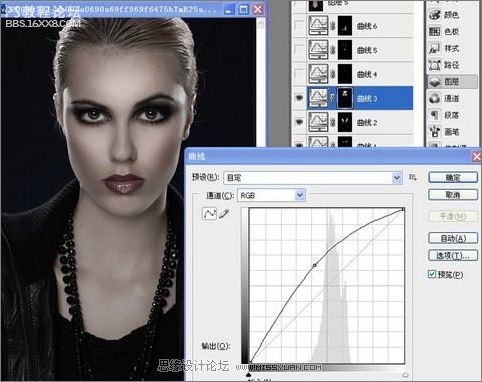
圖5
6、眼白、嘴唇下面上面提亮。曲線6脖子那里提亮,先選哪地方要提亮,用曲線提亮,在蒙版處用高糊模糊弄到看不出痕跡,蓋印圖層銳化,完成最終效果!

圖6
最終效果:

圖7
作者:水晶石數字教育學院 出處:太平洋電腦網
先看看原圖和效果圖:

原圖

效果圖
下面是調色過程和步驟:
1、用photoshop打開原圖,復制圖層,用仿制圖章工具磨皮,透明度我用20%。

圖1
2、將磨皮后的圖層復制一層,執行圖像—調整—反相,把圖層模式設為:顏色,不透明度:35%。
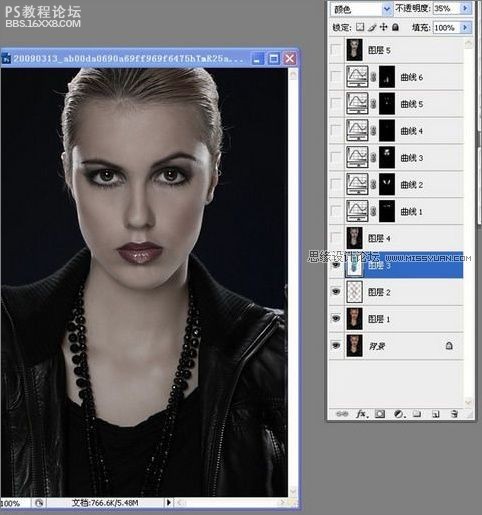
圖2
,
3、蓋印圖層,建曲線調整3、蓋印圖層,建曲線調整層,用曲線加深眼部。 圖3 4、加深腮部 圖4 5、 曲線4提亮鼻梁。 圖5 6、眼白、嘴唇下面上面提亮。曲線6脖子那里提亮,先選哪地方要提亮,用曲線提亮,在蒙版處用高
3、蓋印圖層,建曲線調整3、蓋印圖層,建曲線調整層,用曲線加深眼部。
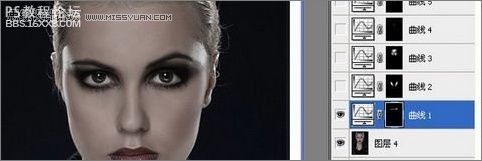
圖3
4、加深腮部
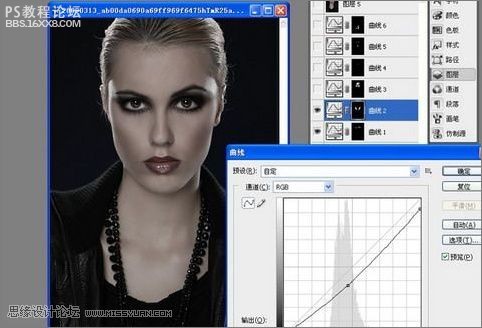
圖4
5、 曲線4提亮鼻梁。
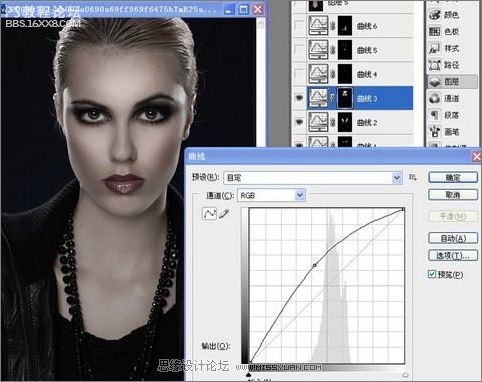
圖5
6、眼白、嘴唇下面上面提亮。曲線6脖子那里提亮,先選哪地方要提亮,用曲線提亮,在蒙版處用高糊模糊弄到看不出痕跡,蓋印圖層銳化,完成最終效果!

圖6
最終效果:

圖7
作者:水晶石數字教育學院 出處:太平洋電腦網
標簽黑白,美女,冷艷,教程,調色,photoshop

網友評論